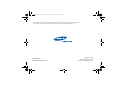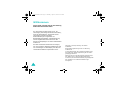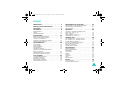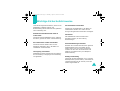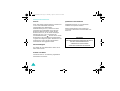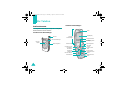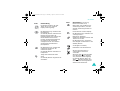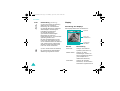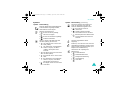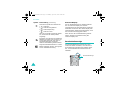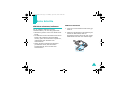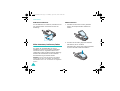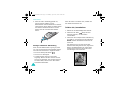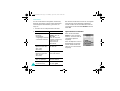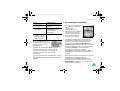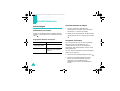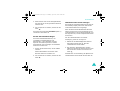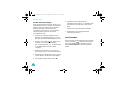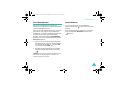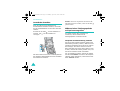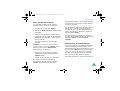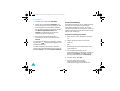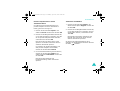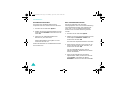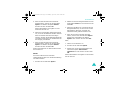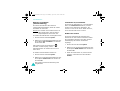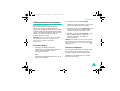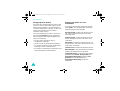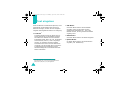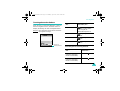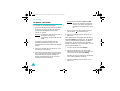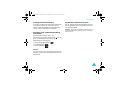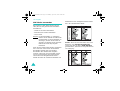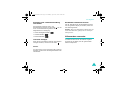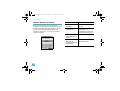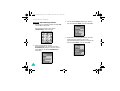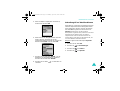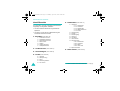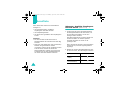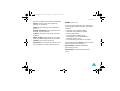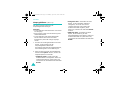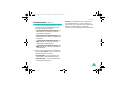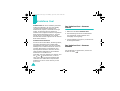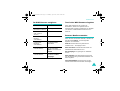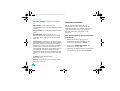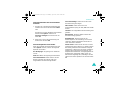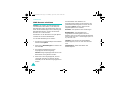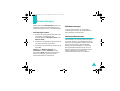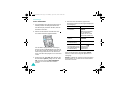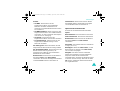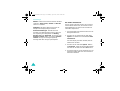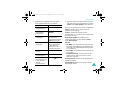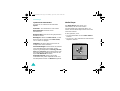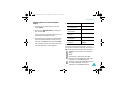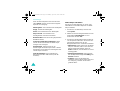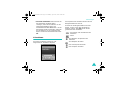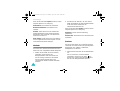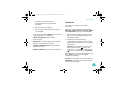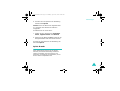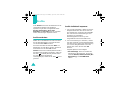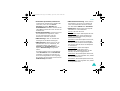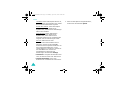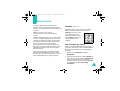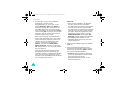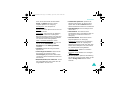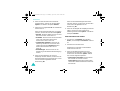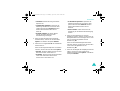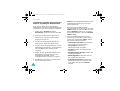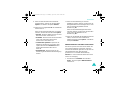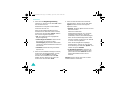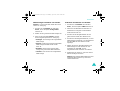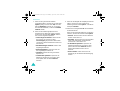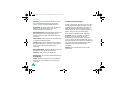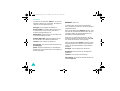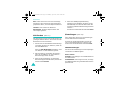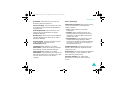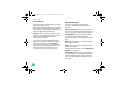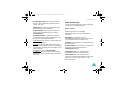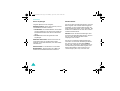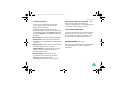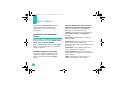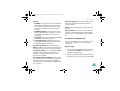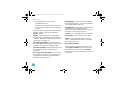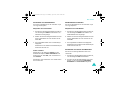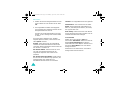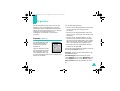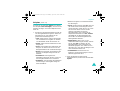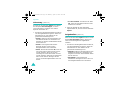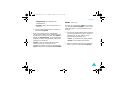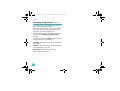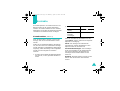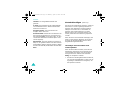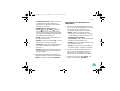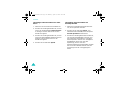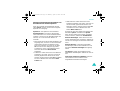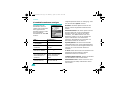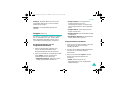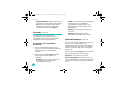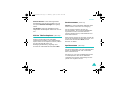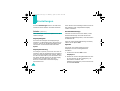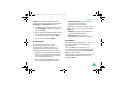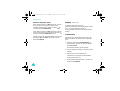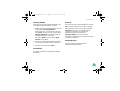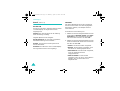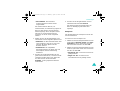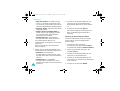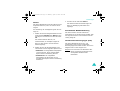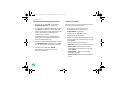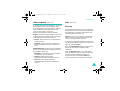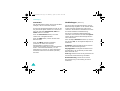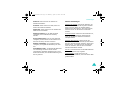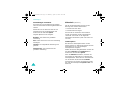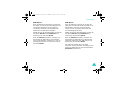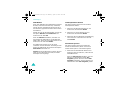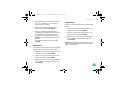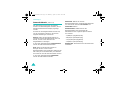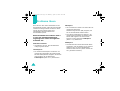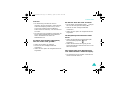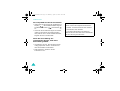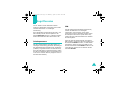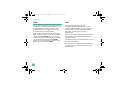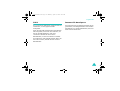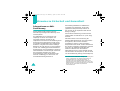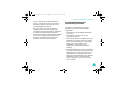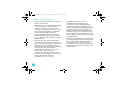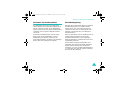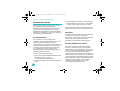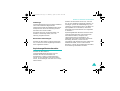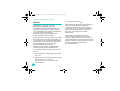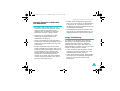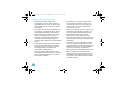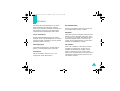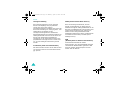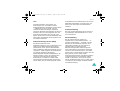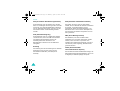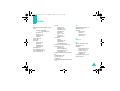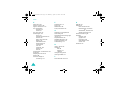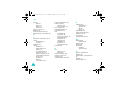Samsung SGH-Z105 Bedienungsanleitung
- Kategorie
- Mobiltelefone
- Typ
- Bedienungsanleitung

*
Manche Beschreibungen in diesem Handbuch treffen eventuell nicht auf Ihr Telefon zu.
Dies hängt von der installierten Software und/oder Ihrem Netzbetreiber ab.
World Wide Web
http://www.samsungmobile.com
Printed in Korea
Code No.:GH68-05039A
German. 06/2004. Rev. 1.2
Z105German.book Page 0 Monday, April 19, 2004 9:48 AM

Z105German.book Page 1 Monday, April 19, 2004 9:48 AM

Willkommen
Vielen Dank, dass Sie sich für das Samsung
SGH-Z105 entschieden haben.
Ihr neues Samsung SGH-Z105 ist mit 3G-
Technologie (Technologie der dritten Generation),
auch als UMTS bekannt, ausgerüstet. Diese
Technologie ermöglicht schnelle
Datenverbindungen vergleichbar mit
Breitbandgeschwindigkeit, Vidoeaufzeichnung
mittels eingebautem Camcorder sowie das
Senden und Empfangen von Videos einschließlich
Videoanruf.
Das SGH-Z105 bietet modernste Technologie,
wie eine integrierte drehbare Digitalkamera und
ein hochwertiges TFT-Farbdisplay, das 260,000
verschiedene Farbtöne reproduzieren kann.
Copyright © 2004 By Samsung. Alle Rechte
vorbehalten.
Diese Bedienungsanleitung wurde von Samsung
veröffentlicht.
Je nach Netzbetreiber oder installierter Software kann
der Inhalt dieser Bedienungsanleitung für Ihr Telefon
geringfügig abweichen.
Samsung kann ohne Vorankündigung Verbesserungen
oder Änderungen an dieser Bedienungsanleitung
vornehmen, die auf Rechtschreibfehler, Ungenauigkeiten
oder Hardware- bzw. Softwareverbesserungen
zurückgehen.
2
Z105German.book Page 2 Monday, April 19, 2004 9:48 AM

3
Inhalt
Willkommen . . . . . . . . . . . . . . . . . . . . . . . 2
Wichtige Sicherheitshinweise . . . . . . . . . 5
Auspacken . . . . . . . . . . . . . . . . . . . . . . . . 7
Ihr Telefon . . . . . . . . . . . . . . . . . . . . . . . . 8
Bedienelemente . . . . . . . . . . . . . . . . . . . . . . . . . . 8
Display . . . . . . . . . . . . . . . . . . . . . . . . . . . . . . . 10
Bereitschaftsanzeige . . . . . . . . . . . . . . . . . . . . . . 12
Erste Schritte . . . . . . . . . . . . . . . . . . . . . 13
SIM-Karte einsetzen/entfernen. . . . . . . . . . . . . . . 13
Akku einsetzen/entfernen/laden . . . . . . . . . . . . . . 14
Telefon ein-/ausschalten . . . . . . . . . . . . . . . . . . . 16
Funktionen und Optionen auswählen. . . . . . . . . . . 17
Anwendungen umschalten . . . . . . . . . . . . . . . . . . 19
Anruffunktionen . . . . . . . . . . . . . . . . . . . 20
Anrufe tätigen . . . . . . . . . . . . . . . . . . . . . . . . . . 20
Anruf beenden . . . . . . . . . . . . . . . . . . . . . . . . . . 22
Anruf beantworten . . . . . . . . . . . . . . . . . . . . . . . 23
Anruf ablehnen. . . . . . . . . . . . . . . . . . . . . . . . . . 23
Lautstärke einstellen. . . . . . . . . . . . . . . . . . . . . . 24
Während eines Telefongesprächs auf
Optionen zugreifen . . . . . . . . . . . . . . . . . . . . . . . 24
Videoanruffunktionen verwenden . . . . . . . . . . . . . 31
Das Ohrhörer/Mikrofon benutzen . . . . . . . . . . . . . 33
Text eingeben . . . . . . . . . . . . . . . . . . . . . 34
Texteingabemodus ändern. . . . . . . . . . . . . . . . . . 35
T9-Modus verwenden . . . . . . . . . . . . . . . . . . . . . 36
ABC-Modus verwenden . . . . . . . . . . . . . . . . . . . . 38
Ziffernmodus verwenden. . . . . . . . . . . . . . . . . . . 39
Symbol-Modus verwenden. . . . . . . . . . . . . . . . . . 40
Menüfunktionen verwenden . . . . . . . . . 41
Menüfunktionen durch Abrollen auswählen . . . . . . 41
Schnellzugriff auf Menüfunktionen . . . . . . . . . . . . 43
Menü-Übersicht . . . . . . . . . . . . . . . . . . . . . . . . . 44
Anrufliste . . . . . . . . . . . . . . . . . . . . . . . . 46
Unbeantw., Gewählte, Empfangene oder
Alle Anrufe
(Menü 1-1~4)
. . . . . . . . . . . . . . . . . . . 46
Daten
(Menü 1-5)
. . . . . . . . . . . . . . . . . . . . . . . . 47
Gespr.gebühren
(Menü 1-6)
. . . . . . . . . . . . . . . . . 48
Gesprächszeiten
(Menü 1-7)
. . . . . . . . . . . . . . . . . 49
Vodafone live! . . . . . . . . . . . . . . . . . . . . 50
Den Vodafone live! – Browser starten . . . . . . . . . . 50
Den Vodafone live! – Browser beenden . . . . . . . . . 50
Im WAP-Browser navigieren . . . . . . . . . . . . . . . . 51
Text in den WAP-Browser eingeben . . . . . . . . . . . 51
Browser-Menüs verwenden . . . . . . . . . . . . . . . . . 51
Favoriten verwenden . . . . . . . . . . . . . . . . . . . . . 52
WAP-Browser einrichten . . . . . . . . . . . . . . . . . . . 54
Anwendungen . . . . . . . . . . . . . . . . . . . . 55
SIM-Anwendungen . . . . . . . . . . . . . . . . . . . . . . . 55
Kamera/Videorekorder . . . . . . . . . . . . . . . . . . . . 55
Media Player . . . . . . . . . . . . . . . . . . . . . . . . . . . 60
Voice-Memo. . . . . . . . . . . . . . . . . . . . . . . . . . . . 63
Weltuhr. . . . . . . . . . . . . . . . . . . . . . . . . . . . . . . 64
Rechner . . . . . . . . . . . . . . . . . . . . . . . . . . . . . . 64
Umrechner . . . . . . . . . . . . . . . . . . . . . . . . . . . . 65
Alarm . . . . . . . . . . . . . . . . . . . . . . . . . . . . . . . . 66
Spiele & mehr . . . . . . . . . . . . . . . . . . . . . . . . . . 67
Profile . . . . . . . . . . . . . . . . . . . . . . . . . . 68
Profile verändern . . . . . . . . . . . . . . . . . . . . . . . . 68
Profile individuell anpassen . . . . . . . . . . . . . . . . . 68
Z105German.book Page 3 Monday, April 19, 2004 9:48 AM

Willkommen
4
Nachrichten. . . . . . . . . . . . . . . . . . . . . . . 71
Erstellen
(Menü 5-1)
. . . . . . . . . . . . . . . . . . . . . . 71
Posteingang
(Menü 5-2)
. . . . . . . . . . . . . . . . . . . . 81
E-Mail
(Menü 5-3)
. . . . . . . . . . . . . . . . . . . . . . . . 83
Postausgang
(Menü 5-4)
. . . . . . . . . . . . . . . . . . . . 83
Entwurf
(Menü 5-5)
. . . . . . . . . . . . . . . . . . . . . . . 84
Vorlagen
(Menü 5-6)
. . . . . . . . . . . . . . . . . . . . . . 85
Alle löschen
(Menü 5-7)
. . . . . . . . . . . . . . . . . . . . 86
Einstellungen
(Menü 5-8)
. . . . . . . . . . . . . . . . . . . 86
Speicherstatus
(Menü 5-9)
. . . . . . . . . . . . . . . . . . 91
Mein Telefon . . . . . . . . . . . . . . . . . . . . . . 92
Handhabung von Multimedia-Dateien . . . . . . . . . . 92
Organizer . . . . . . . . . . . . . . . . . . . . . . . . 97
Kalender
(Menü 7-1)
. . . . . . . . . . . . . . . . . . . . . . 97
Heutiges Ereignis
(Menü 7-2)
. . . . . . . . . . . . . . . . 98
Zeitplan
(Menü 7-3)
. . . . . . . . . . . . . . . . . . . . . . . 99
Geburtstag
(Menü 7-4)
. . . . . . . . . . . . . . . . . . . . 100
Aufgabenliste
(Menü 7-5)
. . . . . . . . . . . . . . . . . . 100
Memo
(Menü 7-6)
. . . . . . . . . . . . . . . . . . . . . . . 101
Übergang. Ereignisalarm
(Menü 7-7)
. . . . . . . . . . 102
Kontakte . . . . . . . . . . . . . . . . . . . . . . . . 103
Kontakt suchen
(Menü 8-1)
. . . . . . . . . . . . . . . . 103
Kontakt hinzufügen
(Menü 8-2)
. . . . . . . . . . . . . . 104
Kontaktinformationen anzeigen . . . . . . . . . . . . . 108
Gruppen
(Menü 8-3)
. . . . . . . . . . . . . . . . . . . . . . 109
Kurzwahl
(Menü 8-4)
. . . . . . . . . . . . . . . . . . . . . 110
Eigene Visitenkarte
(Menü 8-5)
. . . . . . . . . . . . . . 110
Alle ins Telefon kopieren
(Menu 8-6)
. . . . . . . . . . 111
Servicenummer
(Menü 8-7)
. . . . . . . . . . . . . . . . 111
Speicherstatus
(Menü 8-8)
. . . . . . . . . . . . . . . . . 111
Einstellungen . . . . . . . . . . . . . . . . . . . . 112
Telefon
(Menü 9-1)
. . . . . . . . . . . . . . . . . . . . . . 112
Display
(Menü 9-2)
. . . . . . . . . . . . . . . . . . . . . . 114
Anruf
(Menü 9-3)
. . . . . . . . . . . . . . . . . . . . . . . . 116
Video-Gespräch
(Menü 9-4)
. . . . . . . . . . . . . . . . 121
Netz
(Menü 9-5)
. . . . . . . . . . . . . . . . . . . . . . . . 121
Verbindungen
(Menu 9-6)
. . . . . . . . . . . . . . . . . . 122
Sicherheit
(Menü 9-7)
. . . . . . . . . . . . . . . . . . . . 124
Datum & Uhrzeit
(Menü 9-8)
. . . . . . . . . . . . . . . . 128
Eigene Nummer
(Menü 9-9)
. . . . . . . . . . . . . . . . 129
Speicherstatus
(Menü 9-0)
. . . . . . . . . . . . . . . . . 129
Einstellungen rücksetzen
(Menü 9-*)
. . . . . . . . . . 129
Probleme lösen. . . . . . . . . . . . . . . . . . . 130
Zugriffscodes . . . . . . . . . . . . . . . . . . . . 133
Telefonpasswort . . . . . . . . . . . . . . . . . . . . . . . . 133
PIN . . . . . . . . . . . . . . . . . . . . . . . . . . . . . . . . . 133
PIN2 . . . . . . . . . . . . . . . . . . . . . . . . . . . . . . . . 134
PUK. . . . . . . . . . . . . . . . . . . . . . . . . . . . . . . . . 134
PUK2. . . . . . . . . . . . . . . . . . . . . . . . . . . . . . . . 135
Passwort für Anrufsperre . . . . . . . . . . . . . . . . . . 135
Hinweise zu Sicherheit und
Gesundheit . . . . . . . . . . . . . . . . . . . . . . 136
Informationen zur SAR-Zertifizierung . . . . . . . . . 136
Vorsichtsmaßnahmen bei Verwendung von Akkus. 137
Sicherheit im Straßenverkehr. . . . . . . . . . . . . . . 139
Betriebsumgebung . . . . . . . . . . . . . . . . . . . . . . 139
Elektronische Geräte . . . . . . . . . . . . . . . . . . . . . 140
Explosionsgefährdete Bereiche . . . . . . . . . . . . . . 141
Notrufe . . . . . . . . . . . . . . . . . . . . . . . . . . . . . . 142
Sonstige Hinweise zu Sicherheit und Gesundheit . 143
Pflege und Wartung. . . . . . . . . . . . . . . . . . . . . . 143
Glossar . . . . . . . . . . . . . . . . . . . . . . . . . 145
Index . . . . . . . . . . . . . . . . . . . . . . . . . . 149
Z105German.book Page 4 Monday, April 19, 2004 9:48 AM

5
Wichtige Sicherheitshinweise
Lesen Sie die folgenden Richtlinien, bevor Sie Ihr
Mobiltelefon in Betrieb nehmen. Die
Nichtbeachtung dieser Richtlinien kann gefährlich
oder rechtswidrig sein.
Sicherheit im Straßenverkehr steht an
erster Stelle
Verwenden Sie das Mobiltelefon nicht, während
Sie fahren; parken Sie immer erst das Fahrzeug.
Das Telefon beim Tanken ausschalten
Verwenden Sie das Telefon nicht an einer
Zapfsäule (Tankstelle) oder in der Nähe von
Treibstoffen und Chemikalien.
Im Flugzeug ausschalten
Mobiltelefone können Interferenzen verursachen.
Ihre Verwendung in Flugzeugen ist rechtswidrig
und gefährlich.
Im Krankenhaus ausschalten
Schalten Sie Ihr Mobiltelefon in der Nähe von
medizinischen Geräten aus. Halten Sie sich
streng an die geltenden Vorschriften und Regeln.
Interferenz
Alle Mobiltelefone können Interferenzen
ausgesetzt werden, die ihre Leistung
beeinträchtigen.
Sonderbestimmungen beachten
Beachten Sie in bestimmten Bereichen geltende
Sonderbestimmungen und schalten Sie Ihr
Telefon immer aus, wenn seine Verwendung
verboten ist oder wenn es Interferenzen und
Gefahren verursachen kann (zum Beispiel in
Krankenhäusern).
Richtige Verwendung
Verwenden Sie das Mobiltelefon nur in normaler
Betriebsposition (ans Ohr halten). Vermeiden Sie
unnötigen Kontakt mit der Antenne, wenn das
Telefon eingeschaltet ist.
Z105German.book Page 5 Monday, April 19, 2004 9:48 AM

Wichtige Sicherheitshinweise
6
Notrufe
Wenn das Telefon ausgeschaltet ist, schalten Sie
es ein. Wenn bestimmte Funktionen
eingeschaltet sind (Tastensperre,
Rufbeschränkungen usw.) müssen Sie diese
Funktionen erst ausschalten, bevor Sie den
Notruf durchführen können. Geben Sie die
Notrufnummer ein, die an Ihrem derzeitigen
Standort gilt (z.B. 112) und drücken Sie
anschließend die Taste . Denken Sie bei einem
Notruf daran, alle erforderlichen Informationen
so genau wie möglich zu geben. Beenden Sie das
Gespräch erst, wenn Sie alle erforderlichen
Informationen durchgegeben haben.
Wasserdichtigkeit
Ihr Telefon ist nicht wasserdicht. Halten Sie es
daher stets trocken.
Zubehör und Akkus
Verwenden Sie nur von Samsung zugelassene
Zubehörteile und Akkus.
Qualifizierter Kundendienst
Mobiltelefone dürfen nur von Fachleuten
installiert und repariert werden.
Weitere Informationen hierzu finden Sie
“Hinweise zu Sicherheit und Gesundheit” auf
Seite 136.
ACHTUNG!
BEIM EINLEGEN EINES UNGEEIGNETEN AKKUS
BESTEHT EXPLOSIONSGEFAHR!
VERBRAUCHTE AKKUS IMMER
VORSCHRIFTSGEMÄSS ENTSORGEN!
Z105German.book Page 6 Monday, April 19, 2004 9:48 AM

7
Auspacken
Zu Ihrem Mobiltelefon gehören folgende Teile:
Zusätzlich können Sie bei Ihrem Samsung-
Händler folgendes Zubehör für Ihr Telefon
erhalten. Das Zubehör ist auch in allen
Vodafone-Shops erhältlich.
• Akkuladegerät • Datenkabel
• Einfache Freisprechvorrichtung
Tel e fon
Reiseadapter
Akkus
Bedienungsanleitung
Halteschlaufe
Ohrhörer/Mikrofon
Software CD-ROM
Datenkabel
Kurzanleitung
Akku-Ladegerät
Hinweis
: Für das Modell Z105 darf nur die mitgelieferte oder eine zugelassene Ohrhörer/Mikrofon-Kombination
verwendet werden. Das Gerät wird mit zwei Batterien im Paket geliefert. Eine der beiden Batterien hat eine höhere
Kapazität als die andere. (Transportieren Sie die zweite Batterie stets in einem separaten Beutel, um ein
versehentliches Kurzschließen zu vermeiden.)
Z105_Vodafone-00.fm Page 7 Wednesday, June 2, 2004 7:49 PM

8
Ihr Telefon
Bedienelemente
Die folgenden Abbildungen zeigen die wichtigsten
Bedienelemente Ihres Telefons:
Geschlossene Abdeckklappe
Geöffnete Abdeckklappe
Ablehnungstaste
Antenne
Bereitschaftsanzeige
Externes
Display
Hörer
Hauptdisplay
Soft-Taste
(rechts)
Alphanumerische
Taste n
Soft-Taste (links)
Umschalttaste
Drehbare
Abdeckklappe
Navigationstaste
Lautstärke-/
Menütasten
Ohrhörer-/
Mikrofon-Buchse
Ein/Aus-/Ende-
Taste
Korrekturtaste
Kamera-/
Bestätigungstaste
Kameramodul
Sendetaste
Sonderfunktions-
tasten
Ablehnungstaste
Z105German.book Page 8 Monday, April 19, 2004 9:48 AM

Ihr Telefon
9
Taste Beschreibung
(Soft-
Tasten)
Die aktuelle Funktion der Soft-
Tasten wird in der untersten
Display-Zeile angezeigt.
Bei Menüsteuerung: Ansteuern der
Menüoptionen.
Im Standby-Betrieb: Aktivieren der
Kamera durch Drücken der
Navigationstaste Auf, Aufrufen des
Menüs Kontakt suchen durch
Drücken der Navigationstaste Ab.
Die Tasten Links und Rechts
ermöglichen Ihnen den direkten
Schnellzugriff auf bestimmte
Menüoptionen.
Bei Menüsteuerung: Auswahl des
markierten Menüs bzw. der
markierten Option.
Im Standby-Betrieb: Rückkehr ins
Hauptmenü.
Tätigt oder beantwortet einen
Anruf.
Im Standby-Betrieb: Zugriff auf die
Anruflisten.
Damit können Sie Anruf,
Nachrichten oder Vodafone live!
Anwendungen öffnen, ohne die
aktuelle Anwendung beenden zu
müssen.
Löscht Zeichen aus dem Display.
Bei Menüsteuerung: Rückkehr zum
vorherigen Menü.
Beendet ein Gespräch.
Schaltet bei längerem Drücken das
Telefon ein und aus.
Bei Menüsteuerung: Annullieren
Ihrer Eingabe und Rückkehr in den
Standby-Betrieb.
Zur Eingabe von Zahlen,
Buchstaben und Sonderzeichen.
Wird für diverse Zwecke in
verschiedenen Funktionen
verwendet.
Wenn die Taste beim Eingeben
einer Nummer länger gedrückt
wird, wird eine Pause eingefügt.
Im Standby-Betrieb: Wenn die
Taste gedrückt gehalten wird,
wird der Modus ohne Signaltöne
aktiviert oder deaktiviert.
Taste Beschreibung
(Fortsetzung)
Z105German.book Page 9 Monday, April 19, 2004 9:48 AM

Ihr Telefon
10
Display
Anordnung des Displays
Das Display besteht aus drei Bereichen:
(an der linken Seite des Telefons)
Während eines Gesprächs:
Einstellung der Hörerlautstärke.
Im Standby-Betrieb bei geöffneter
Abdeckklappe: Einstellung der
Lautstärke für Tastentöne.
Im Standby-Betrieb bei
geschlossener Abdeckklappe:
Einschalten der externen
Displaybeleuchtung, wenn die Taste
gedrückt gehalten wird.
Mit den Lautstärketasten auf der
linken Seite des Telefons können
Sie im Aufnahmemodus der Kamera
oder während eines Videoanrufes
das Bild auf den Kopf stellen bzw.
links und rechts vertauschen.
(an der rechten Seite des Telefons)
Bei geschlossener Abdeckklappe:
Ablehnung eingehender Anrufe.
Taste Beschreibung
(Fortsetzung)
Bereich Beschreibung
Erste Zeile Anzeige verschiedener
Symbole (siehe Seite 11).
Mittlere Zeilen Anzeige von SMS,
Anweisungen und der von
Ihnen eingegebenen Daten
(zum Beispiel die zu
wählende Rufnummer).
Letzte Zeile Anzeige der aktuellen
Funktionen, die den beiden
Soft-Tasten zugeordnet sind.
Symbole
Text- und
Grafikbereich
Anzeige der
Soft-Taste
Z105German.book Page 10 Monday, April 19, 2004 9:48 AM

Ihr Telefon
11
Symbole
Symbol Beschreibung
Zeigt die Stärke des Empfangssignals.
Je mehr Balken angezeigt werden,
desto stärker ist das Signal.
Gibt den Anrufmodus an.
• : Es wird ein Anruf getätigt.
• : Kein Anruf möglich.
• : Es wird ein Videoanruf getätigt.
• : Videoanruf beendet.
Gibt an, ob das 2.5G-Netz oder das
3G-Netz (UMTS) genutzt wird .
• : Sie befinden sich in einem 3G-
Netz (UMTS).
• : Sie übertragen und empfangen
Daten in ein(em) 3G-Netz
(UMTS). Das Symbol wird
animiert.
• : Sie tätigen einen Anruf in einem
3G-Netz (UMTS).
• : Sie befinden sich in einem 2.5G-
Netz.
• : Sie übertragen und empfangen
Daten in ein(em) 2.5G-Netz.
Das Symbol wird animiert.
• : Sie tätigen einen Anruf in einem
2.5G-Netz.
Wird bei Anschluss des Telefons an
einen PC angezeigt, auf dem der
Internet-Assistent ausgeführt wird.
• : Sie sind mit einem PC
verbunden.
• : Dieses Symbol wird beim
Durchsuchen des PC animiert.
• : Dieses Symbol wird während der
Synchronisation mit einem PC
animiert.
Wird bei eingestelltem Alarm
angezeigt.
Erscheint, wenn Sie sich nicht in Ihrem
Heimatbereich befinden und bei einem
anderen Netz angemeldet haben (zum
Beispiel auf Auslandsreisen).
Gibt die Art der empfangenen
Nachricht an.
• : E-Mail-Nachricht
• : Multimedia-Nachricht
• : Konfigurationsmeldung
• : Text-Mitteilung
• : Voice-Mail
Symbol Beschreibung
(Fortsetzung)
Z105German.book Page 11 Monday, April 19, 2004 9:48 AM

Ihr Telefon
12
Externes Display
Auf der Abdeckklappe Ihres Telefons befindet
sich ein externes Display. Hier werden
eingehende Anrufe oder Nachrichten angezeigt.
Außerdem werden Sie über dieses Display zum
entsprechenden Zeitpunkt benachrichtigt, wenn
Sie eine Alarmzeit eingegeben haben.
Wenn Sie eine der Lautstärketasten gedrückt
halten, schaltet sich die Beleuchtung des
externen Displays ein.
Bereitschaftsanzeige
Die Bereitschaftsanzeige befindet sich oben
rechts am Telefon. Sie blinkt, wenn Sie sich in
Ihrem Netzversorgungsbereich befinden. Beim
Ein- und Ausschalten des Telefons blinkt sie
ebenfalls.
Zeigt das Tonprofil Ihres Telefons an.
• : Profil Pkw
• : Profil Ohne Signaltöne
• : Profil Besprechung
• : Profil Im Freien
Wenn Ihr Tonprofil auf Normal gestellt
ist, wird keines der Profilsymbole
angezeigt.
Erscheint, wenn Sie auf eine gesicherte
Webseite zugreifen oder wenn Sie mit
einem Netz verbunden sind, das ein
Sicherheitsprotokoll verwendet,
während Java Midlets geladen werden.
Zeigt den Akkuladezustand an. Je mehr
Balken angezeigt werden, umso größer
ist die verbleibende Ladung.
Symbol Beschreibung
(Fortsetzung)
Bereitschaftsanzeige
Z105German.book Page 12 Monday, April 19, 2004 9:48 AM

13
Erste Schritte
SIM-Karte einsetzen/entfernen
Auf der Vodafone-SIM-Karte sind ihre
Teilnehmerdaten (z. B. Ihre PIN) gespeichert.
• SIM-Karten gehören nicht in die Hände kleiner
Kinder.
• Die SIM-Karte und ihre Kontakte können durch
Kratzer oder Verbiegen leicht beschädigt
werden; gehen Sie mit der Karte sorgsam um,
insbesondere beim Einsetzen oder
Herausnehmen.
• Stellen Sie beim Einsetzen der SIM-Karte
grundsätzlich sicher, dass das Telefon
ausgeschaltet ist, bevor Sie den Akku
herausnehmen.
SIM-Karte einsetzen
1. Lesen Sie vor dem Entfernen des Akkus ggf.
Seite 15.
2. Setzen Sie die SIM-Karte in die Halterung ein.
Achten Sie dabei darauf, dass die
abgeschnittene Ecke oben links liegt und die
Goldkontakte der Karte zum Telefon zeigen.
Z105German.book Page 13 Monday, April 19, 2004 9:48 AM

Erste Schritte
14
SIM-Karte entfernen
Um die SIM-Karte zu entfernen, schieben Sie sie
wie gezeigt heraus und nehmen sie aus der
Halterung.
Akku einsetzen/entfernen/laden
Ihr Telefon ist standardmäßig mit einem
aufladbaren Lithium-Ionen-Akku ausgestattet.
Verwenden Sie nur zugelassene Akkus und
Ladegeräte. Fragen Sie Ihren örtlichen Samsung-
Händler oder kontaktieren Sie die Vodafone
Kundenbetreuung für weitere Details.
Hinweis
: Vor der ersten Verwendung des Telefons
müssen Sie den Akku voll aufladen. Ein entladener
Standardakku kann in ca. 120 Minuten voll aufgeladen
werden.
Akku einsetzen
1. Schieben Sie den Akku mit der gezinkten
Seite in die entsprechenden Schlitze am
Telefon.
2. Drücken Sie den Akku gegen die Rückseite
des Telefons, bis er einrastet.
Überprüfen Sie, ob der Akku richtig eingesetzt
ist, bevor Sie das Telefon einschalten.
Z105German.book Page 14 Monday, April 19, 2004 9:48 AM

Erste Schritte
15
Akku entfernen
1. Schalten Sie das Telefon ggf. aus, indem Sie
die Taste gedrückt halten, bis die
Ausschaltsequenz angezeigt wird.
2. Um den Akku herauszunehmen, drücken Sie
die Verriegelungstaste oberhalb des Akkus
und halten sie gedrückt. Nehmen Sie den
Akku nach oben heraus.
Akku mit dem Reiseadapter laden
(Im Lieferumfang)
Hinweis
: Während des Ladevorgangs können Sie das
Telefon benutzen; die Benutzung verlangsamt jedoch
den Ladevorgang.
1. Stecken Sie den Stecker des Reiseadapters an
der Unterseite des Telefons ein. Prüfen Sie,
dass der Pfeil am Stecker zur Vorderseite des
Telefons zeigt.
2. Schließen Sie den Adapter an eine
Netzsteckdose an.
Z105German.book Page 15 Monday, April 19, 2004 9:48 AM

Erste Schritte
16
3. Wenn der Akku vollständig geladen ist,
trennen Sie den Adapter von der
Netzsteckdose und anschließend vom Telefon,
indem Sie die grauen Tasten an beiden Seiten
des Steckers zusammendrücken und den
Stecker aus der Unterseite des Telefons
ziehen.
Anzeige schwacher Akkuladung
Wenn der Akkuladezustand so gering ist, dass
nur noch wenige Minuten Gesprächszeit bleiben,
warnt Sie der Akkusensor in folgender Weise:
• Ein leeres Akkusymbol blinkt ( ).
• Sie hören ein Warnsignal.
• Auf dem Display wird kurz ein Hinweis
angezeigt. Nach 5 Minuten wird der Hinweis
erneut kurz angezeigt. Der Hinweis erscheint
ein letztes Mal, kurz bevor sich das Telefon
automatisch abschaltet.
Wenn der Akku zu schwach wird, schaltet sich
das Telefon automatisch aus.
Telefon ein-/ausschalten
1. Öffnen Sie die Abdeckklappe des Telefons.
2. Halten Sie die Taste länger als eine
Sekunde gedrückt, um das Telefon
einzuschalten.
3. Geben Sie nach entsprechender Aufforderung
Ihre PIN ein, und drücken Sie die Soft-Taste
Bestät
. Weitere Einzelheiten finden Sie auf
Seite 148.
Das Telefon sucht nun nach Ihrem Netz.
Sobald es das Netz gefunden hat, zeigt es den
Namen des Netzbetreibers an. Wenn diese
Anzeige nicht erscheint, können Sie keine
Anrufe tätigen oder annehmen.
Z105German.book Page 16 Monday, April 19, 2004 9:48 AM

Erste Schritte
17
Hinweis
: Um die Sprache zu ändern,
verwenden Sie die Menüoption
Sprache
(Menü 9-1-4). Weitere Einzelheiten finden Sie
auf Seite 112.
4. Um das Telefon auszuschalten, halten Sie die
Taste gedrückt, bis die Ausschaltsequenz
angezeigt wird.
Funktionen und Optionen
auswählen
Sie können verschiedene Funktions- und
Optionsmenüs auswählen, indem Sie die beiden
Soft-Tasten ( und ) verwenden.
Die Rolle der Soft-Tasten ändert sich je nach
verwendeter aktueller Funktion. Der Text oder
die Symbole in der unteren Zeile des Displays
direkt über den Soft-Tasten geben die aktuelle
Funktion an.
Beispiel
:
Drücken Sie die linke
Soft-Taste, um auf
die menüoptionen für
nachrichten
zuzugreifen.
Drücken Sie die
rechte Soft-Taste,
um auf Vodafone
live! zuzugreifen.
Z105German.book Page 17 Monday, April 19, 2004 9:48 AM

Erste Schritte
18
Um die verschiedenen verfügbaren Funktionen/
Optionen anzuzeigen und die jeweils gewünschte
Funktion/Option auszuwählen, gehen Sie wie
folgt vor:
1. Drücken Sie die entsprechende Soft-Taste.
Bei manchen Funktionen können Sie zur Eingabe
einer PIN oder eines Passworts aufgefordert
werden. Geben Sie den erforderlichen Code ein
und drücken Sie die Soft-Taste
Bestät.
oder die
Tas te
OK
.
Optionslisten verwenden
Wenn Sie die Soft-Taste
Option.
in einer Funktion
drücken, wird eine Liste der
verfügbaren Optionen
angezeigt.
Wenn die Optionen nicht im
Optionsfenster erscheinen,
wird an beiden Enden der
Liste ein Auf- oder Ab-Pfeil
angezeigt.
2.
Um ... drücken Sie ...
die folgenden
Elemente
auszuwählen:
• angezeigte Funktion
• markierte Funktion
die Soft-Taste
Ausw.
/
Speich.
oder die
Tas te
OK
.
Wenn sie mit einer
Nummer versehen ist,
drücken Sie die
entsprechende
Zifferntaste.
die Menüs oder
Optionen nach oben
oder unten
abzurollen,
die Navigationstaste
Auf oder Ab.
die Menüs oder
Optionen nach links
oder rechts
abzurollen,
die Navigationstaste
Links oder Rechts.
eine Menüebene nach
oben zu gelangen,
die Soft-Taste
Zurück
oder die Taste
C
.
zum Standby-Betrieb
zurückzukehren,
die Taste
Zurück
oder
die Taste .
Z105German.book Page 18 Monday, April 19, 2004 9:48 AM

Erste Schritte
19
Wenn eine Option über
Unteroptionen verfügt, wird
auf der rechten Seite ein
Pfeil angezeigt.
Drücken Sie
die Soft-Taste
Ausw.
oder die
Navigationstaste Rechts, um die Liste der
Unteroptionen aufzurufen. Sie können Sie
genauso verwenden wie eine normale
Optionsliste.
Um die Unteroptionsliste auszublenden, drücken
Sie die Linke Navigationstaste oder die Soft-Taste
Zurück
.
Anwendungen umschalten
Wenn Sie die Umschalttaste
( ), drücken, können Sie
schnell zu den
Anwendungen Anruf,
Nachrichten oder Vodafone
live! wechseln, ohne die
gerade von Ihnen genutzte
Stelle im Menü oder der
Anwendung zu verlieren.
Ein farbiges Symbol weist auf eine laufende
Anwendung hin, während ein graues Symbol
bedeutet, dass die Anwendung inaktiv ist.
Scrollen Sie durch
Anruf
,
Nachrichten
oder
Vodafone live!
, indem Sie die Linke und Rechte
Navigationstaste benutzen und drücken Sie die
Soft-Taste
Auswahl
, um die gewünschte
Anwendung zu starten, ohne andere
Anwendungen zu beenden. Wählen Sie
Alle
beenden?
, um die laufenden Anwendungen zu
beenden.
Beispielsweise erstellen Sie gerade einen Eintrag
im Organizer und benutzen dann die
Umschalttaste, um
Anruf
zu öffnen und zu
telefonieren. Wenn Sie fertig sind, können Sie
Alle beenden?
auswählen, um zum Eintrag im
Organizer zurückzukehren.
Um ... drücken Sie ...
in der Liste zu
navigieren
die Navigationstaste Auf
oder Ab.
die markierte Option
auszuwählen,
die Taste
OK
, die Soft-
Tas te
Ausw.
oder die
entsprechende
Zifferntaste.
das Menü zu
verlassen und zur
vorherigen Anzeige
zurückzukehren,
die Soft-Taste
Zurück
.
Z105German.book Page 19 Monday, April 19, 2004 9:48 AM
Seite wird geladen ...
Seite wird geladen ...
Seite wird geladen ...
Seite wird geladen ...
Seite wird geladen ...
Seite wird geladen ...
Seite wird geladen ...
Seite wird geladen ...
Seite wird geladen ...
Seite wird geladen ...
Seite wird geladen ...
Seite wird geladen ...
Seite wird geladen ...
Seite wird geladen ...
Seite wird geladen ...
Seite wird geladen ...
Seite wird geladen ...
Seite wird geladen ...
Seite wird geladen ...
Seite wird geladen ...
Seite wird geladen ...
Seite wird geladen ...
Seite wird geladen ...
Seite wird geladen ...
Seite wird geladen ...
Seite wird geladen ...
Seite wird geladen ...
Seite wird geladen ...
Seite wird geladen ...
Seite wird geladen ...
Seite wird geladen ...
Seite wird geladen ...
Seite wird geladen ...
Seite wird geladen ...
Seite wird geladen ...
Seite wird geladen ...
Seite wird geladen ...
Seite wird geladen ...
Seite wird geladen ...
Seite wird geladen ...
Seite wird geladen ...
Seite wird geladen ...
Seite wird geladen ...
Seite wird geladen ...
Seite wird geladen ...
Seite wird geladen ...
Seite wird geladen ...
Seite wird geladen ...
Seite wird geladen ...
Seite wird geladen ...
Seite wird geladen ...
Seite wird geladen ...
Seite wird geladen ...
Seite wird geladen ...
Seite wird geladen ...
Seite wird geladen ...
Seite wird geladen ...
Seite wird geladen ...
Seite wird geladen ...
Seite wird geladen ...
Seite wird geladen ...
Seite wird geladen ...
Seite wird geladen ...
Seite wird geladen ...
Seite wird geladen ...
Seite wird geladen ...
Seite wird geladen ...
Seite wird geladen ...
Seite wird geladen ...
Seite wird geladen ...
Seite wird geladen ...
Seite wird geladen ...
Seite wird geladen ...
Seite wird geladen ...
Seite wird geladen ...
Seite wird geladen ...
Seite wird geladen ...
Seite wird geladen ...
Seite wird geladen ...
Seite wird geladen ...
Seite wird geladen ...
Seite wird geladen ...
Seite wird geladen ...
Seite wird geladen ...
Seite wird geladen ...
Seite wird geladen ...
Seite wird geladen ...
Seite wird geladen ...
Seite wird geladen ...
Seite wird geladen ...
Seite wird geladen ...
Seite wird geladen ...
Seite wird geladen ...
Seite wird geladen ...
Seite wird geladen ...
Seite wird geladen ...
Seite wird geladen ...
Seite wird geladen ...
Seite wird geladen ...
Seite wird geladen ...
Seite wird geladen ...
Seite wird geladen ...
Seite wird geladen ...
Seite wird geladen ...
Seite wird geladen ...
Seite wird geladen ...
Seite wird geladen ...
Seite wird geladen ...
Seite wird geladen ...
Seite wird geladen ...
Seite wird geladen ...
Seite wird geladen ...
Seite wird geladen ...
Seite wird geladen ...
Seite wird geladen ...
Seite wird geladen ...
Seite wird geladen ...
Seite wird geladen ...
Seite wird geladen ...
Seite wird geladen ...
Seite wird geladen ...
Seite wird geladen ...
Seite wird geladen ...
Seite wird geladen ...
Seite wird geladen ...
Seite wird geladen ...
Seite wird geladen ...
Seite wird geladen ...
Seite wird geladen ...
Seite wird geladen ...
Seite wird geladen ...
Seite wird geladen ...
Seite wird geladen ...
Seite wird geladen ...
-
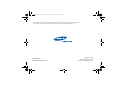 1
1
-
 2
2
-
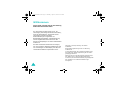 3
3
-
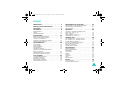 4
4
-
 5
5
-
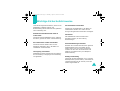 6
6
-
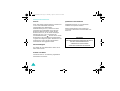 7
7
-
 8
8
-
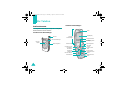 9
9
-
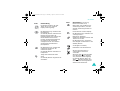 10
10
-
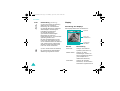 11
11
-
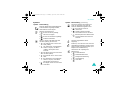 12
12
-
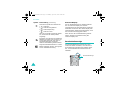 13
13
-
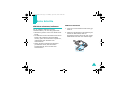 14
14
-
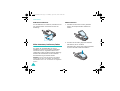 15
15
-
 16
16
-
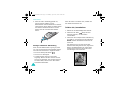 17
17
-
 18
18
-
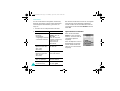 19
19
-
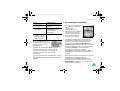 20
20
-
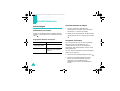 21
21
-
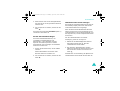 22
22
-
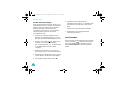 23
23
-
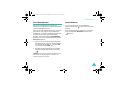 24
24
-
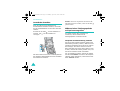 25
25
-
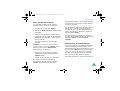 26
26
-
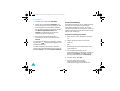 27
27
-
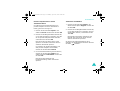 28
28
-
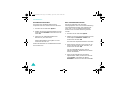 29
29
-
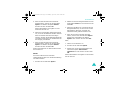 30
30
-
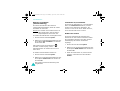 31
31
-
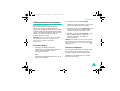 32
32
-
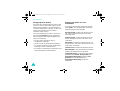 33
33
-
 34
34
-
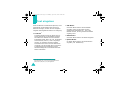 35
35
-
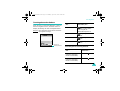 36
36
-
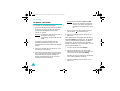 37
37
-
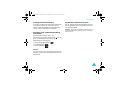 38
38
-
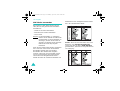 39
39
-
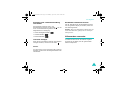 40
40
-
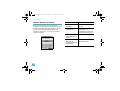 41
41
-
 42
42
-
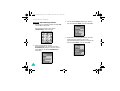 43
43
-
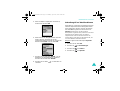 44
44
-
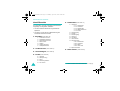 45
45
-
 46
46
-
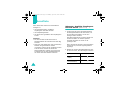 47
47
-
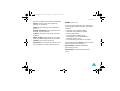 48
48
-
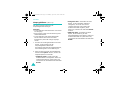 49
49
-
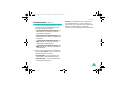 50
50
-
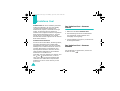 51
51
-
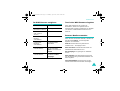 52
52
-
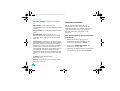 53
53
-
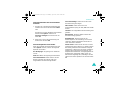 54
54
-
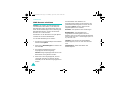 55
55
-
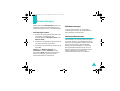 56
56
-
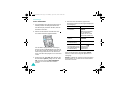 57
57
-
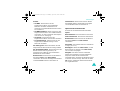 58
58
-
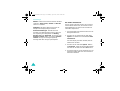 59
59
-
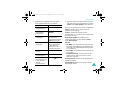 60
60
-
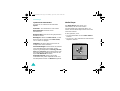 61
61
-
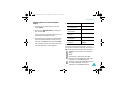 62
62
-
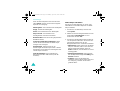 63
63
-
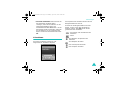 64
64
-
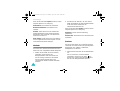 65
65
-
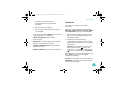 66
66
-
 67
67
-
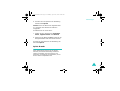 68
68
-
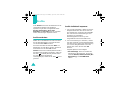 69
69
-
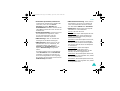 70
70
-
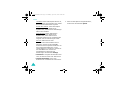 71
71
-
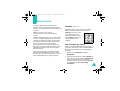 72
72
-
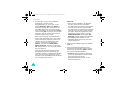 73
73
-
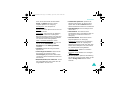 74
74
-
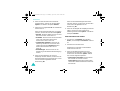 75
75
-
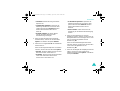 76
76
-
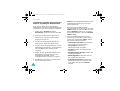 77
77
-
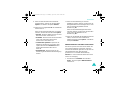 78
78
-
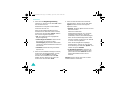 79
79
-
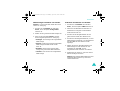 80
80
-
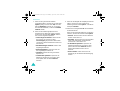 81
81
-
 82
82
-
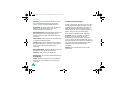 83
83
-
 84
84
-
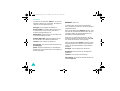 85
85
-
 86
86
-
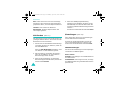 87
87
-
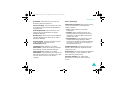 88
88
-
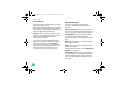 89
89
-
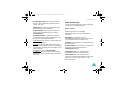 90
90
-
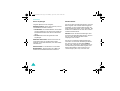 91
91
-
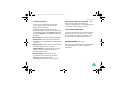 92
92
-
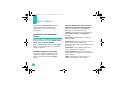 93
93
-
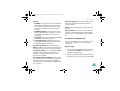 94
94
-
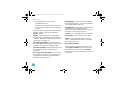 95
95
-
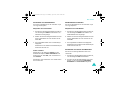 96
96
-
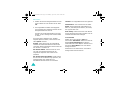 97
97
-
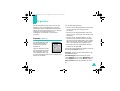 98
98
-
 99
99
-
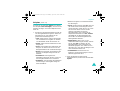 100
100
-
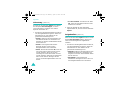 101
101
-
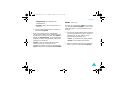 102
102
-
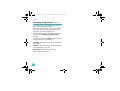 103
103
-
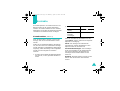 104
104
-
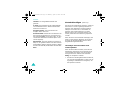 105
105
-
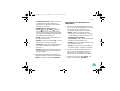 106
106
-
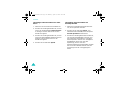 107
107
-
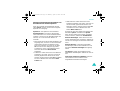 108
108
-
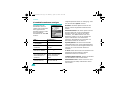 109
109
-
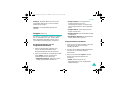 110
110
-
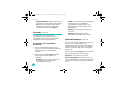 111
111
-
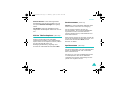 112
112
-
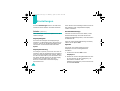 113
113
-
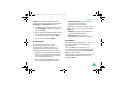 114
114
-
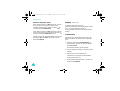 115
115
-
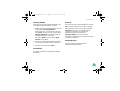 116
116
-
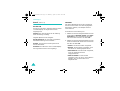 117
117
-
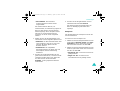 118
118
-
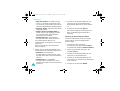 119
119
-
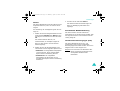 120
120
-
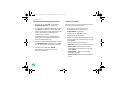 121
121
-
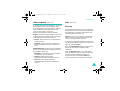 122
122
-
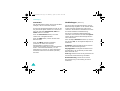 123
123
-
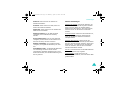 124
124
-
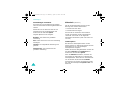 125
125
-
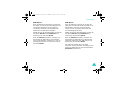 126
126
-
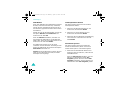 127
127
-
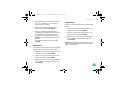 128
128
-
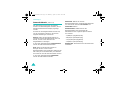 129
129
-
 130
130
-
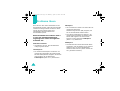 131
131
-
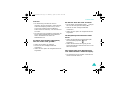 132
132
-
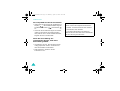 133
133
-
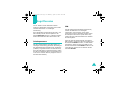 134
134
-
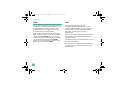 135
135
-
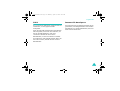 136
136
-
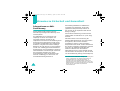 137
137
-
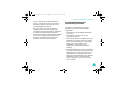 138
138
-
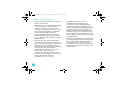 139
139
-
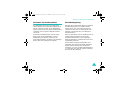 140
140
-
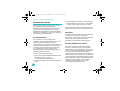 141
141
-
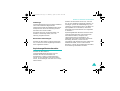 142
142
-
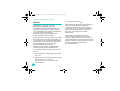 143
143
-
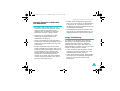 144
144
-
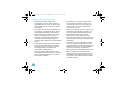 145
145
-
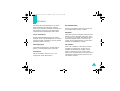 146
146
-
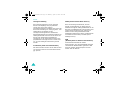 147
147
-
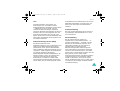 148
148
-
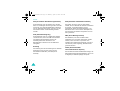 149
149
-
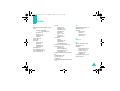 150
150
-
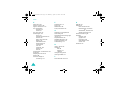 151
151
-
 152
152
-
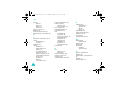 153
153
-
 154
154
Samsung SGH-Z105 Bedienungsanleitung
- Kategorie
- Mobiltelefone
- Typ
- Bedienungsanleitung
Verwandte Artikel
-
Samsung SGH-Z107V Bedienungsanleitung
-
Samsung SGH-Z107V Benutzerhandbuch
-
Samsung SGH-X450 Benutzerhandbuch
-
Samsung SGH-Z107M Bedienungsanleitung
-
Samsung SGH-Z105 Bedienungsanleitung
-
Samsung SGH-Z107V Benutzerhandbuch
-
Samsung SGH-Z107 Bedienungsanleitung
-
Samsung SGH-Z105 Bedienungsanleitung
-
Samsung SGH-E310 Benutzerhandbuch
-
Samsung SGH-Z107M Bedienungsanleitung